
Já pensou se em todas as suas vendas realizadas na plataforma da Magento fossem emitidas as notas fiscais de forma automática!? Isso já é realidade com o Notazz! Gostou?! Nesse artigo iremos mostrar a parte técnica para você ver como é simples e rápido realizar essa integração. Segue abaixo um vídeo e um texto explicativo, confere aí!
Obs: Se você opera com infoproduto e produto físico dentro da sua conta na plataforma não há necessidade de criar duas integração no Notazz. Basta apenas definir o tipo de nota por produto conforme mostra nesse artigo: Como separar por produto o tipo de nota fiscal a ser emitida e o período de transmissão
Vá ao menu Configurações > Integração > Adicionar.
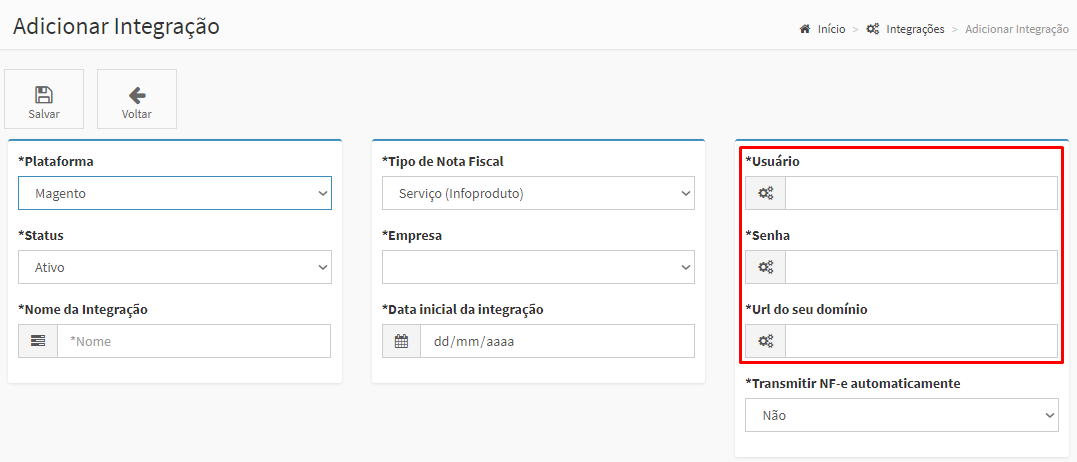
Plataforma: escolha a plataforma Magento.
Status: deixe o status como “ativo” para manter a integração funcionando.
Nome da Integração: coloque aqui um nome para sua integração.
Tipo de Nota Fiscal: escolha entre “Serviço” ou “Produto”; de acordo com sua necessidade.
Empresa: selecione a empresa com a qual deseja implantar esta integração.
Data inicial da integração: neste campo você irá colocar a data na qual você deseja passar a emitir as notas, como por exemplo, se colocar a data de 3 meses atrás o sistema vai gerar todas as notas pendentes dessa data pra frente.
Para preencher os campos marcados de vermelho siga conforme abaixo.
1- Logado em seu painel do Magento vá até o menu Sistema > Compartilhar Recursos > SOAP/XML-RPC – Usuários.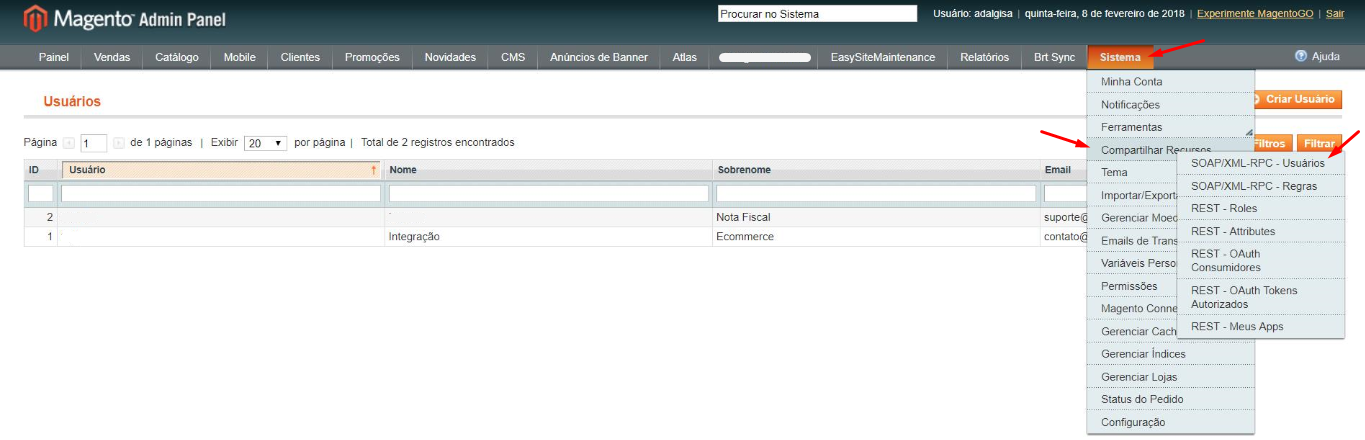
2- Clique em “Criar Usuário”.
3- Preencha os dados. Copie o Usuário e a Senha e cole em seus respectivos campos marcados de vermelho no Notazz. E por ultimo, clique em salvar.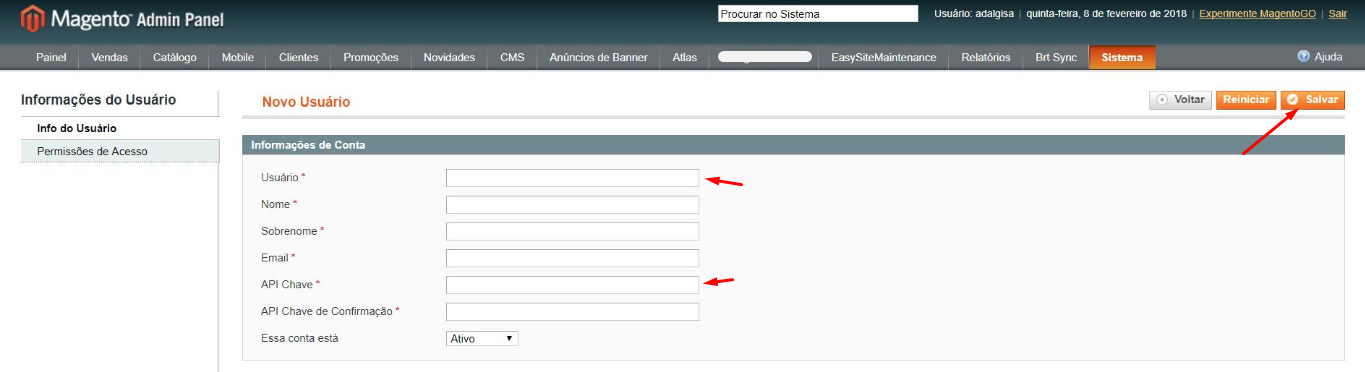
4- Volte ao inicio e vá ao menu Sistema > Compartilhar Recursos > SOAP/XML-RPC – Regras.
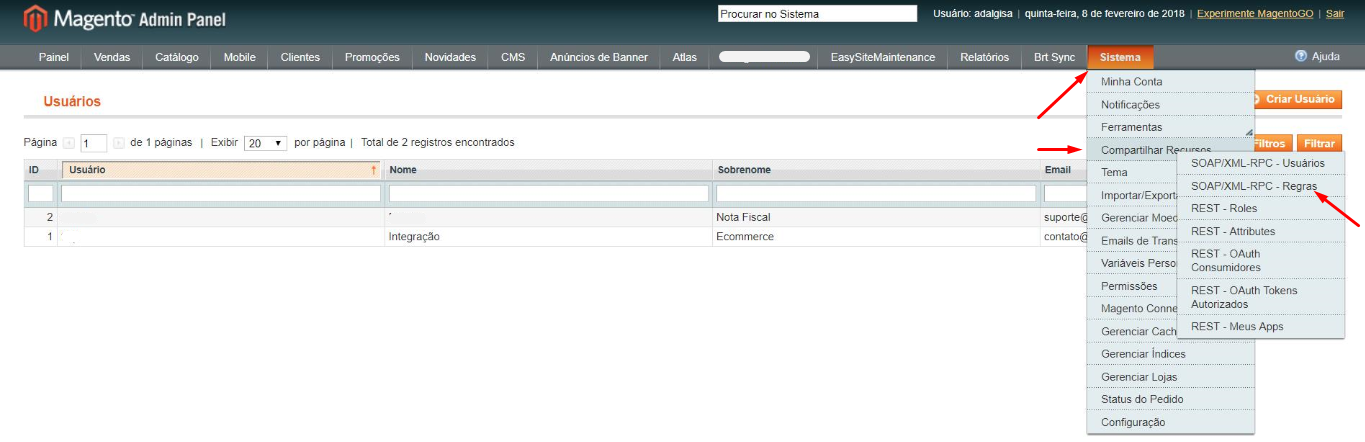
5- Em seguida clique em “Criar Nível de Acesso”.

6- Escreva “API” no campo “Nome”, e em seguida clique em Permissões de Acesso como mostra a seta.

7- Deixe marcado o Nível de Acesso como “Todos”, e clique em salvar.

8- Volte ao menu Sistema > Compartilhar Recursos > SOAP/XML-RPC – Usuários. Clique no usuário que acabou de criar, vá em Permissões de Acesso e marque “API”.

9- Copie seu URL do seu domínio até o “.com” ou “.br” (dependera do seu caso, se for até o .br, copie ate ele, se não, copie até o .com) como mostra a imagem abaixo:

10- Por fim, cole o URL do seu domínio no campo referente dentro do Notazz.
Transmitir NF-e automaticamente: é opcional. Você pode deixar marcado como “não”, onde todas as suas notas entrarão no Notazz como pendentes e ficarão lá até que você vá até elas e mande para a transmissão; ou poderá marcar como “sim” e abaixo escolher quando a nota será transmitida automaticamente, sem precisar de nenhum comando.
Feito isso clique em Salvar no canto superior esquerdo da tela para salvar a integração.
Após clicar em salvar a integração e os produtos começarem a entrar, poderá ser feito algumas alterações dentro da configuração de cada produto dentro da integração. Veja abaixo:
Selecionando a integração e clicando em Editar procure o campo Produtos da Integração e clique no “+” para abrir os detalhes:
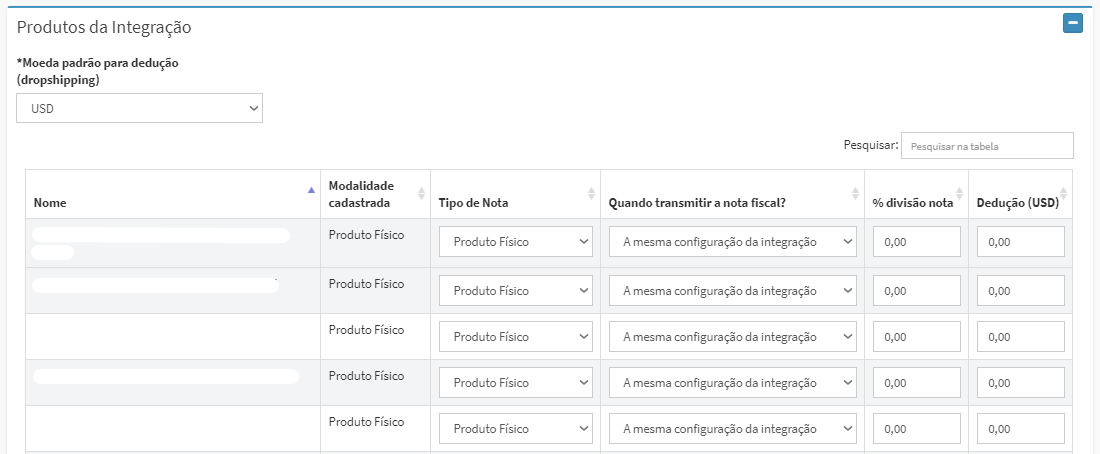
Os campos que iremos falar serão os campos editáveis, são eles: Tipo de Nota, Quando transmitir a nota fiscal?, % divisão nota e Dedução.
No campo “Moeda padrão para dedução” escolha a moeda que desejar para preencher o campo “Dedução”.
Tipo de Nota: neste campo você pode definir o tipo de nota a ser emitida para um produto/serviço especifico.
Quando transmitir a nota fiscal: aqui você pode configurar o tempo de emissão automática de cada produto, ou seja, quando você quer que o mesmo seja emitido após ter entrado no sistema.
% divisão nota: caso seu produto tenha que ser repartido em duas notas (uma de Serviço e outra de Prod. Físico), aqui você poderá definir qual porcentagem total da nota será emitido no outro tipo de nota. Ex: Se o tipo de nota que você deixou marcado for Prod. Físico, essa porcentagem será encaminhada para uma nota de Serviço e vice/versa.
Dedução: informar o valor a deduzir do produto vendido. Se você trabalha com Dropshipping esse campo é para você. Coloque nesse campo o valor conforme a moeda que escolheu,onde o total da nota = valor venda-custo do produto, o sistema se encarregará de converter para Real quando for deduzir na Nota.
Obs: todos os dias o Notazz atualiza a cotação de todas as moedas de acordo com o Banco Central do Brasil.
